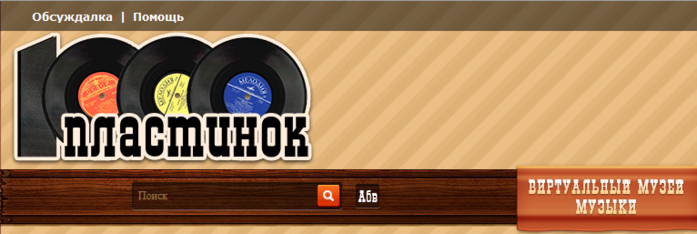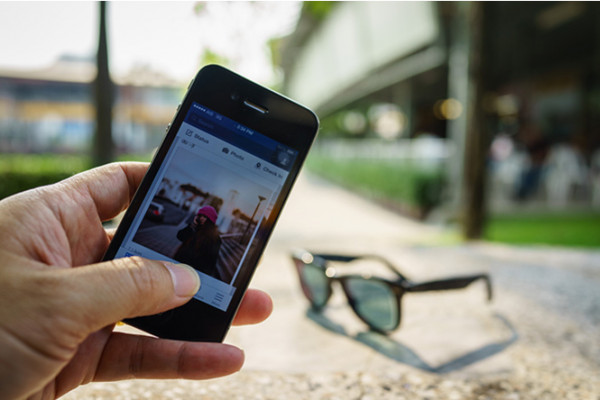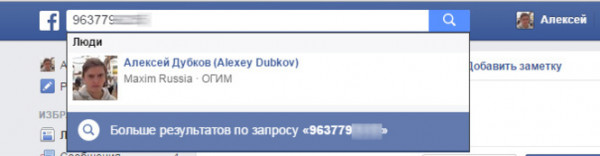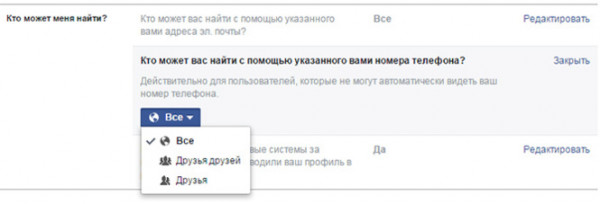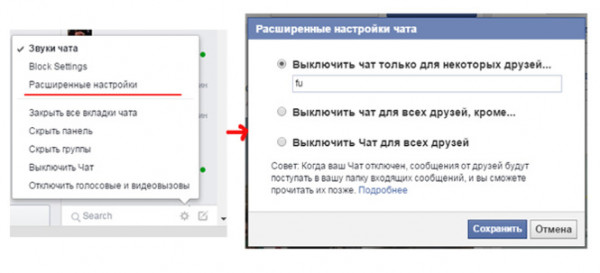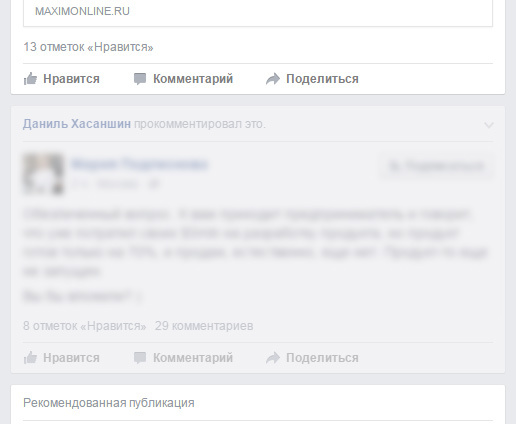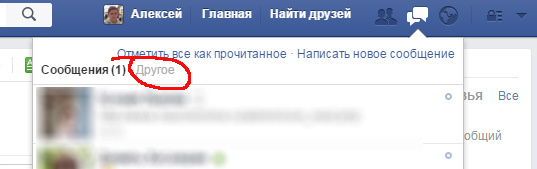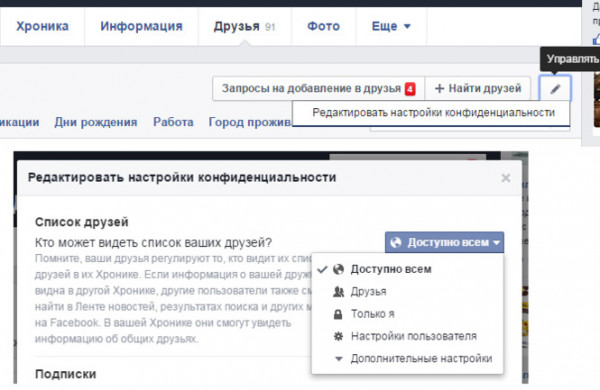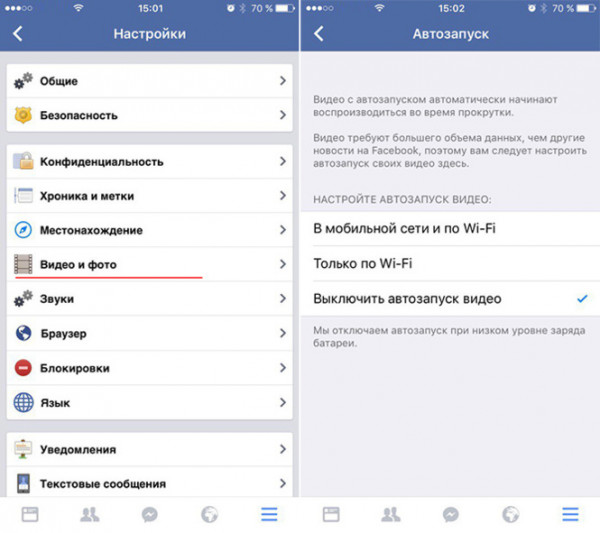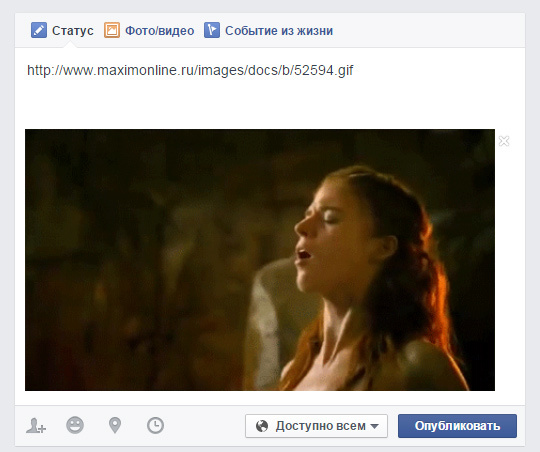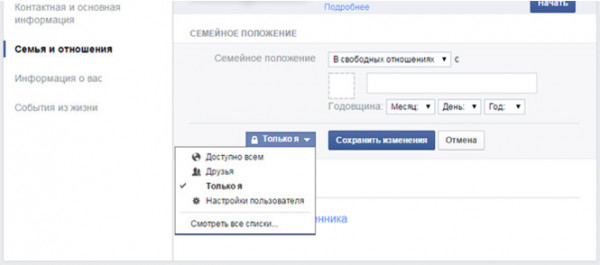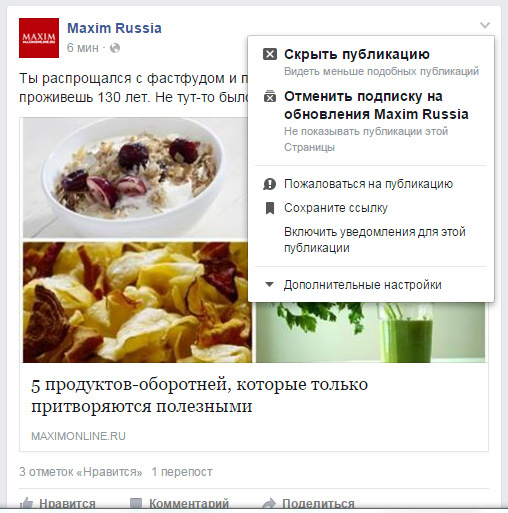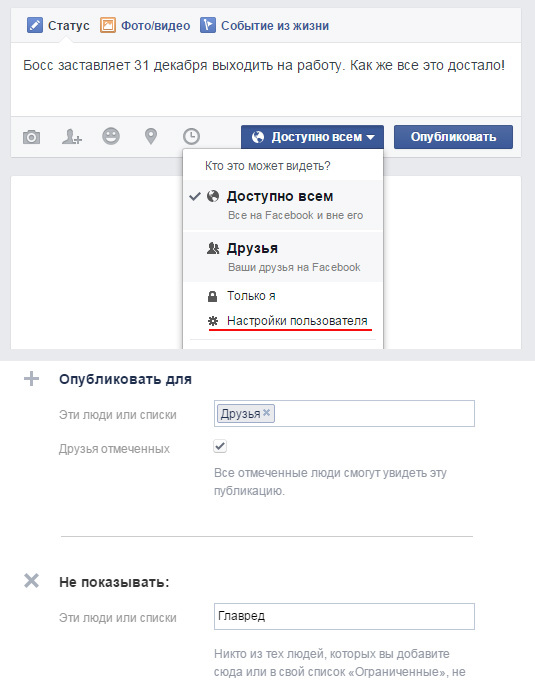-Рубрики
- аудиокниги (1045)
- видео (1386)
- дворцы,замки,путешествия (1905)
- города,страны (1008)
- интересное,красота,удивительное (3386)
- выставки,конкурсы,фестивали (351)
- история (302)
- космос (125)
- искусство,живопись (5131)
- архитектура (270)
- скульптура (68)
- современное искусство (205)
- фотографии (2235)
- кинозал (479)
- люди (1031)
- знаменитости (630)
- МЕДИТАЦИИ,ПСИХОЛОГИЯ,РЕЛАКС (866)
- медицина для нас (377)
- мода (230)
- музыка (1153)
- непознанное,эзотерика (245)
- мистика (47)
- парки,сады (359)
- заповедники (51)
- полезное (1192)
- здоровье (555)
- помощь новичкам (1699)
- интересные сайты (19)
- компьютер (33)
- программы (27)
- рамочки (1077)
- уроки (22)
- праздники (249)
- природа,животные,цветы (3503)
- притчи,афоризмы,юмор (2629)
- позитивчики (44)
- разное (1954)
- государство и право (184)
- книги (264)
- наука (185)
- поэзия,стихи (554)
- события дня (140)
- рассказы (91)
- религия (492)
- святые места (19)
- театр у микрофона (12)
-Музыка
- Д.Певцов & Д.Арбенина - Ты дарила мне розы
- Слушали: 12014 Комментарии: 0
- Д.Певцов & Д.Арбенина - Ты дарила мне розы
- Слушали: 12014 Комментарии: 1
- Вальс синей незабудки
- Слушали: 36624 Комментарии: 0
- Julio Iglesias - Historia De Un Amor
- Слушали: 20769 Комментарии: 0
- Александр Марцинкевич "А Я ЛЮБЛЮ ТАКУЮ"
- Слушали: 3574 Комментарии: 0
-Видео

- Maxx-Getaway.fiv
- Смотрели: 29 (0)
-Поиск по дневнику
-Подписка по e-mail
-Интересы
-Постоянные читатели
-Сообщества
-Трансляции
-Статистика
Записей: 24363
Комментариев: 1633
Написано: 26646
Соседние рубрики: рамочки(1077), программы(27), компьютер(33), интересные сайты(19)
Другие рубрики в этом дневнике: театр у микрофона(12), религия(492), рассказы(91), разное(1954), притчи,афоризмы,юмор(2629), природа,животные,цветы(3503), праздники(249), помощь новичкам(1699), полезное(1192), парки,сады(359), непознанное,эзотерика(245), музыка(1153), мода(230), медицина для нас(377), МЕДИТАЦИИ,ПСИХОЛОГИЯ,РЕЛАКС(866), люди(1031), кинозал(479), искусство,живопись(5131), интересное,красота,удивительное(3386), дворцы,замки,путешествия(1905), видео(1386), аудиокниги(1045)
"Инструкция пользования моими рамочками - 2" и "Как взять код картинки, не выходя из дневника. |
Это цитата сообщения geniavegas [Прочитать целиком + В свой цитатник или сообщество!]
|

|
Как сохранить дневник ЛИРУ на компьютер |
Это цитата сообщения Milendia_Solomarina [Прочитать целиком + В свой цитатник или сообщество!]
|
Метки: Как сохранить дневник ЛИРУ на компьютер |
Виртуальный музей музыки «1000 пластинок |
Это цитата сообщения Шадрина_Галина [Прочитать целиком + В свой цитатник или сообщество!]
Серия сообщений "Музыка":
Часть 1 - Коллекция песен, оставшихся нам от Советской эпохи.
Часть 2 - Самые известные новогодние песенки на сайте Музыкальная МАЛЫШКА
...
Часть 18 - Программа для нарезки музыки
Часть 19 - Качаем музыку легко и быстро, музыкальный портал Get-Tune.net
Часть 20 - Виртуальный музей музыки «1000 пластинок»
Метки: Виртуальный музей музыки «1000 пластинок |
Видеоуроки от TeachVideo |
Это цитата сообщения _Lyubasha_K_ [Прочитать целиком + В свой цитатник или сообщество!]
Метки: Видеоуроки от TeachVideo |
полезные советы-ссылка |

Несколько полезных горячих клавиш при наборе текста
Метки: горячие клавиши |
мои дорогие ,прошу совета.при работе с компом |
Дневник |
,ПРОШУ У ВАС СОВЕТА.,мои дорогие
ГУГЛ ХРОМ СКОРО ПЕРЕСТАНЕТ ОБНОВЛЯТЬСЯ НА КОМПЕ С ОС ХР.
ЧТО ТЕПЕРЬ ДЕЛАТЬ:ПОМЕНЯТЬ ОС ИЛИ БРАУЗЕР? ЕСЛИ ПОМЕНЯТЬ ОС-ТО НА КАКУЮ СИСТЕМУ?.:
7,8,10?ВИНДОУС?
МОЖНО ЛИ ОСТАВИТЬ ОС ХР И ПЕРЕТАЩИТЬ ВСЕ МАТЕРИАЛЫ НА БРАУЗЕР МОЗИЛЛА?
А ЕСЛИ НИЧЕГО НЕ ДЕЛАТЬ ПРИ ХОРОШЕМ АНТИВИРУСНИКЕ-ЧТО МНЕ ЗА ЭТО БЕЗДЕЙСТВИЕ БУДЕТ?
СПАСИБО.
Метки: уроки компа |
бесплатные уроки йоги |
Дневник |
Лучшие ресурсы с бесплатными уроками йоги
Чем заняться в воскресенье? Можно много чем, а можно и йогой! Прелесть таких занятий в том, что, во-первых, иногда бывает достаточно всего 15 минут, а во-вторых, для этого совсем не обязательно идти в спортклуб.
Вам вполне хватит коврика для йоги, компьютера и доступа к интернету. Бесплатные онлайновые уроки йоги мы уже нашли для вас.
 /lifehacker.ru/wp-content/uploads/2016/01/ezgif-2918568050_1452948388-310x155.gif" target="_blank">http://lifehacker.ru/wp-content/uploads/2016/01/ez...8568050_1452948388-310x155.gif 310w, http://lifehacker.ru/wp-content/uploads/2016/01/ez...8568050_1452948388-320x160.gif 320w, http://lifehacker.ru/wp-content/uploads/2016/01/ez...8050_1452948388-310x155@2x.gif 620w" width="630" />
/lifehacker.ru/wp-content/uploads/2016/01/ezgif-2918568050_1452948388-310x155.gif" target="_blank">http://lifehacker.ru/wp-content/uploads/2016/01/ez...8568050_1452948388-310x155.gif 310w, http://lifehacker.ru/wp-content/uploads/2016/01/ez...8568050_1452948388-320x160.gif 320w, http://lifehacker.ru/wp-content/uploads/2016/01/ez...8050_1452948388-310x155@2x.gif 620w" width="630" />
DoYogaWithMe
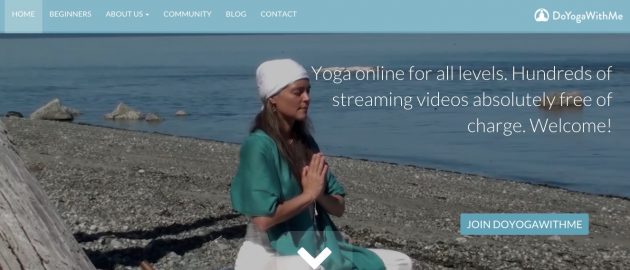 /lifehacker.ru/wp-content/uploads/2016/01/1_1452772243-1024x439.jpg" target="_blank">http://lifehacker.ru/wp-content/uploads/2016/01/1_1452772243-1024x439.jpg 1024w, http://lifehacker.ru/wp-content/uploads/2016/01/1_1452772243-247x106.jpg 247w, http://lifehacker.ru/wp-content/uploads/2016/01/1_1452772243-310x133.jpg 310w, http://lifehacker.ru/wp-content/uploads/2016/01/1_1452772243-1140x488.jpg 1140w, http://lifehacker.ru/wp-content/uploads/2016/01/1_1452772243-640x274.jpg 640w, http://lifehacker.ru/wp-content/uploads/2016/01/1_1452772243.jpg 1326w, http://lifehacker.ru/wp-content/uploads/2016/01/1_1452772243-630x270@2x.jpg 1260w, http://lifehacker.ru/wp-content/uploads/2016/01/1_1452772243-310x133@2x.jpg 620w" style="box-sizing: border-box; margin: 0px; padding: 0px; border: 0px; vertical-align: baseline; height: auto; max-width: 100%;" title="DoYogaWithMe" width="630" />
/lifehacker.ru/wp-content/uploads/2016/01/1_1452772243-1024x439.jpg" target="_blank">http://lifehacker.ru/wp-content/uploads/2016/01/1_1452772243-1024x439.jpg 1024w, http://lifehacker.ru/wp-content/uploads/2016/01/1_1452772243-247x106.jpg 247w, http://lifehacker.ru/wp-content/uploads/2016/01/1_1452772243-310x133.jpg 310w, http://lifehacker.ru/wp-content/uploads/2016/01/1_1452772243-1140x488.jpg 1140w, http://lifehacker.ru/wp-content/uploads/2016/01/1_1452772243-640x274.jpg 640w, http://lifehacker.ru/wp-content/uploads/2016/01/1_1452772243.jpg 1326w, http://lifehacker.ru/wp-content/uploads/2016/01/1_1452772243-630x270@2x.jpg 1260w, http://lifehacker.ru/wp-content/uploads/2016/01/1_1452772243-310x133@2x.jpg 620w" style="box-sizing: border-box; margin: 0px; padding: 0px; border: 0px; vertical-align: baseline; height: auto; max-width: 100%;" title="DoYogaWithMe" width="630" />
— ресурс с бесплатными онлайновыми уроками йоги. На нём есть всё, что может быть интересно человеку, увлекающемуся йогой: от полноценных классов до простых примеров одной асаны и медитаций.
Здесь вы сможете выбрать для себя любое направление: хатха, виньяса, аштанга, инь и кундалини, а также йога для беременных.
Идеально подойдёт для людей со средним и хорошим уровнем подготовки, заинтересованных в получении нового опыта и изучении новых практик.
Be More Yogic
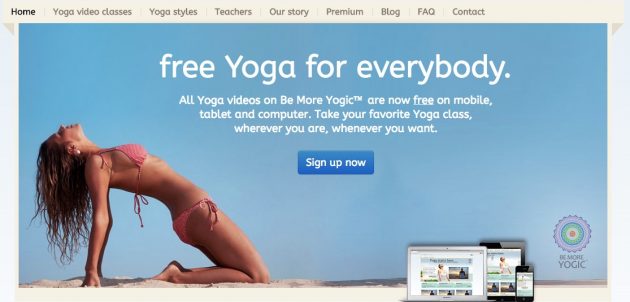 /lifehacker.ru/wp-content/uploads/2016/01/2_1452772814-1024x491.jpg" target="_blank">http://lifehacker.ru/wp-content/uploads/2016/01/2_1452772814-1024x491.jpg 1024w, http://lifehacker.ru/wp-content/uploads/2016/01/2_1452772814-310x149.jpg 310w, http://lifehacker.ru/wp-content/uploads/2016/01/2_1452772814-640x307.jpg 640w, http://lifehacker.ru/wp-content/uploads/2016/01/2_1452772814.jpg 1115w, http://lifehacker.ru/wp-content/uploads/2016/01/2_1452772814-310x149@2x.jpg 620w" style="box-sizing: border-box; margin: 0px; padding: 0px; border: 1px solid rgb(204, 204, 204); vertical-align: baseline; height: auto; max-width: 100%;" title="Be More Yogic" width="630" />
/lifehacker.ru/wp-content/uploads/2016/01/2_1452772814-1024x491.jpg" target="_blank">http://lifehacker.ru/wp-content/uploads/2016/01/2_1452772814-1024x491.jpg 1024w, http://lifehacker.ru/wp-content/uploads/2016/01/2_1452772814-310x149.jpg 310w, http://lifehacker.ru/wp-content/uploads/2016/01/2_1452772814-640x307.jpg 640w, http://lifehacker.ru/wp-content/uploads/2016/01/2_1452772814.jpg 1115w, http://lifehacker.ru/wp-content/uploads/2016/01/2_1452772814-310x149@2x.jpg 620w" style="box-sizing: border-box; margin: 0px; padding: 0px; border: 1px solid rgb(204, 204, 204); vertical-align: baseline; height: auto; max-width: 100%;" title="Be More Yogic" width="630" />
— ещё один ресурс с бесплатными и платными уроками. На сайте очень много как коротких, так и полных видео с классами йоги различных направлений и уровней (аштанга, виньяса, йога для беременных, кундалини, пранаяма, инь), и у вас будет возможность составить список своих любимых.
Также есть возможность получить платный аккаунт за 67,5 доллара в год или 15 долларов в месяц. Он избавляет вас от назойливой рекламы и позволяет скачивать видео с уроками.
Идеально подойдёт для тех, кто только начинает, так как на ресурсе достаточно коротких уроков с простыми асанами, которые помогут подготовиться к более сложным уровням.
Yoga With Adriene
— это не сайт, а канал YouTube. Канал был создан около трёх лет назад. За это время там накопилось огромное количество видео как с короткими занятиями, так и с более длительными (полчаса и более).
У всех видео очень понятные названия, чётко указывающие на то, над чем именно будут работать на этот раз.
Идеально подойдёт для начинающих.
Fightmaster Yoga
— ещё один YouTube-канал с видеоуроками, который понравится тем, кто уже знаком с йогой.
На канале вы можете найти занятия по таким направлениям, как хатха, виньяса, аштанга, а также присоединиться к йога-челленджам. К примеру, с начала января там стартовал 30-дневный челлендж для новичков.
Длительность уроков — 15 минут. И ничего, что сейчас уже перевалило за середину января. Видео выложены на канале, и вы можете начать в любой день. Например, сегодня!
Идеально подойдёт для тех, кто хочет получить интенсивную нагрузку и хорошенько попотеть.
Yome
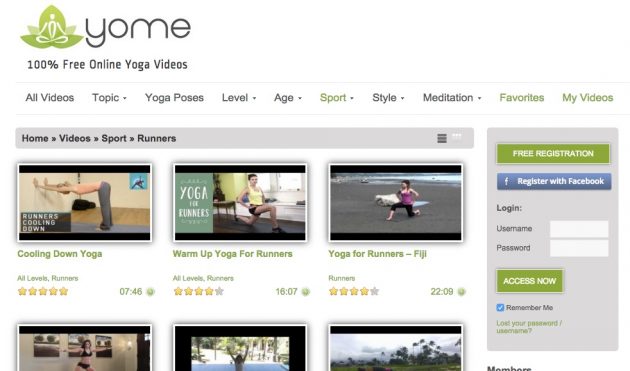 /lifehacker.ru/wp-content/uploads/2016/01/5_1452774891-310x183.jpg" target="_blank">http://lifehacker.ru/wp-content/uploads/2016/01/5_1452774891-310x183.jpg 310w, http://lifehacker.ru/wp-content/uploads/2016/01/5_1452774891-640x377.jpg 640w, http://lifehacker.ru/wp-content/uploads/2016/01/5_1452774891.jpg 982w, http://lifehacker.ru/wp-content/uploads/2016/01/5_1452774891-310x183@2x.jpg 620w" style="box-sizing: border-box; margin: 0px; padding: 0px; border: 1px solid rgb(204, 204, 204); vertical-align: baseline; height: auto; max-width: 100%;" title="Yome" width="630" />
/lifehacker.ru/wp-content/uploads/2016/01/5_1452774891-310x183.jpg" target="_blank">http://lifehacker.ru/wp-content/uploads/2016/01/5_1452774891-310x183.jpg 310w, http://lifehacker.ru/wp-content/uploads/2016/01/5_1452774891-640x377.jpg 640w, http://lifehacker.ru/wp-content/uploads/2016/01/5_1452774891.jpg 982w, http://lifehacker.ru/wp-content/uploads/2016/01/5_1452774891-310x183@2x.jpg 620w" style="box-sizing: border-box; margin: 0px; padding: 0px; border: 1px solid rgb(204, 204, 204); vertical-align: baseline; height: auto; max-width: 100%;" title="Yome" width="630" />
— ресурс, который может стать альтернативой поиску новых уроков йоги на YouTube.
Заходите на сайт, вводите в поисковую строку интересующее вас направление или урок с проработкой конкретных частей тела и получаете огромное количество вариантов с разных каналов.
Также там есть возможность отсортировать видео по возрасту, уровню подготовки, направлениям, темам (к примеру, боли в спине), уровню и даже выбрать видео, которые помогают в растяжке людям, занимающимся конкретными видами спорта (бегом, сёрфингом, гольфом и так далее).
Идеально подойдёт для тех, кто хочет пробовать что-то новое каждый день.
Метки: йога |
Помощь новичкам: Тег more или Как убрать текст под кат |
Это цитата сообщения Шадрина_Галина [Прочитать целиком + В свой цитатник или сообщество!]


Наверняка вы встречали такие записи, когда первый абзац заканчивается ссылкой Читать далее, приглашая вас ознакомиться с остальной частью поста. Это очень удобно, если пост слишком большой, а про скрытую часть говорят — под катом.
Убрать по КАТ - значит спрятать часть поста — в дневнике на основной странице и в ленте друзей.

Серия сообщений "Уроки для блогов":
Часть 1 - Как скопировать текст с сайта, который защищен от копирования.
Часть 2 - Как взять картинку с альбомов Яндекс -фото
...
Часть 45 - Делаем бродилку по рубрикам дневника.
Часть 46 - Несколько важных и нужных советов новичкам
Часть 47 - Помощь новичкам: Тег more или Как убрать текст под кат
|
12 возможностей "ФЕЙСБУКА" |
Дневник |
12 возможностей «Фейсбука», о которых почти никто не знает
1. Находи людей в «Фейсбуке» по номеру телефона
Кто звонил с незнакомого номера и сопел в трубку? Кто такая «Лена из Мордора», появившаяся в телефонной книжке после субботней вечеринки? Введи 10 последних цифр телефона в строку поиска на «Фейсбуке», и, скорее всего, ты узнаешь ответы.
По умолчанию возможность находить человека по телефонному номеру включена у всех пользователей.
2. Отключи статус «Просмотрено» в сообщениях
Эта функция рушит отношения и жизни! Конечно, кому приятно, когда в открытую игнорируют лично подобранные смешные картинки и важные новости.
Если ты не из тех, кто может хладнокровно оставлять неотвеченными сообщения знакомых, воспользуйся расширением для браузера. Оно отключает в десктопной версии «Фейсбука» статус сообщений «Просмотрено/Не просмотрено».
Для браузера «Хром» это Facebook Unseen. Для «Фаерфокса» и «Эксплорера» — Chat Undetected. Но есть и отрицательный момент: с этими расширениями ты тоже не сможешь видеть статус прочитанности.
3. Спрячь свой онлайн-статус от приставучих друзей
Если тебе окончательно надоел какой-нибудь друг, то отключи чат с ним. Нажми на шестеренку в правом столбце со списком друзей и выбери «Расширенные настройки».
4. Смотри в ленте новостей только посты от друзей и сообществ, на которые подписан
«Фейсбук» хочет каждого затянуть в свои трясины как можно глубже. Именно для этого он показывает пользователям залайканные и прокомментированные друзьями посты. Но есть способ оставить в своей ленте только записи друзей и сообществ, на которые ты подписан.
Установи в «Хроме» расширение friends feed. С ним посторонние посты будут или скрываться, или покрываться серой поволокой — выбирай в настройках.
5. Читай скрытые сообщения
Кто знает, может, твоя жизнь не так скучна, как кажется. Возможно, тебя звали на работу мечты, признавались в любви тайные воздыхательницы и угрожали убийством их поклонники.
Но ты об этом ничего не знал, потому что «Фейсбук» помещает сообщения от посторонних пользователей в скрытую папку и никак тебя не уведомляет о них. Нажми на вкладку «Другое» (у многих она с недавних пор называется «Запрос на переписку») рядом с основными сообщениями и узри все, что было скрыто!
6. Скрой список своих друзей от посторонних глаз
Даже не будем строить догадки, почему ты можешь стесняться своих фейсбучных знакомых. Просто перейди на личной странице во вкладку «Друзья», нажми на карандаш и укажи, кто может видеть круг твоих товарищей по «Фейсбуку».
7. Отключи автовоспроизведение видео
Одним махом можно привнести немного спокойствия в свою ленту и сэкономить мобильный трафик. Для этого отключи автоматическое воспроизведение видеороликов.
В родном приложении «Фейсбука» зайди в настройки аккаунта > «Видео и фото» > «Автозапуск» > выбери требуемую настройку.
8. Делись гифками на «Фейсбуке»
Любишь ли ты гифки так, как мы любим их? В случае положительного ответа рассказываем, как делиться ими на «Фейсбуке».
Вставь в поле статуса ссылку на гифку (да-да, загрузить напрямую с компьютера не получится). После того как она подгрузится, ссылку можно удалить. Публикуй.
9. Меняй статус отношений без лишних драм
Между внутренним решением прекратить отношения и объявлением об этом второй стороне может пройти много времени. А начать искать новые романтические приключения в «Фейсбуке» хочется сразу.
По умолчанию оповещение об изменении в личной жизни появляется в ленте у всех друзей. Так что не забудь выбрать настройку «Только я» в пункте «Информация» > «Семья и отношения».
10. Сохраняй интересные посты в закладки, чтобы прочитать их позже
Тысячи постов ежедневно появляются в твоей ленте «Фейсбука», все невозможно прочитать, даже если полностью отказаться от идеи поработать. К счастью, в соцсети есть встроенный сервис закладок.
Чтобы сохранить пост на будущее, нажми стрелку в правом верхнем углу.
11. Применяй фильтры к фотографиям
Не стоит пренебрежительно относиться к фильтрам фотографий. Иногда они могут пригодиться и тебе, чтобы улучшить некачественный снимок.
В приложении «Фейсбука» фильтры активируются просто и изящно — смахиванием влево-вправо.
12. Сделай пост невидимым для конкретного человека
Сколько отличных постов пропадает только из-за того, что мы боимся задеть одного друга на «Фейсбуке»!
Так знай, у видимости статусов есть расширенные настройки. Теперь можешь со спокойной душой публиковать даже самые резкие и эмоциональные мысли.
Метки: "Фейсбук" |
5 cпособов узнать пароль своей Wi-Fi |
Дневник |
5 способов узнать пароль своей Wi-Fi-сети
Не знаю, как вы, а я частенько забываю пароль от домашнего Wi-Fi, и, учитывая частые эксперименты с оборудованием и гаджетами, это доставляет определённые неудобства при повторном подключении.
Для таких случаев есть целых пять способов найти пароли от беспроводных сетей, к которым вы однажды подключались.
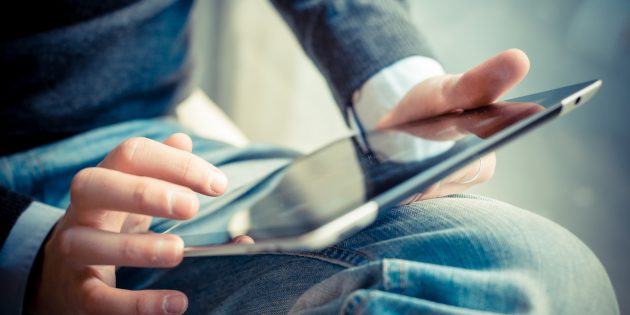 /lifehacker.ru/wp-content/uploads/2015/12/cover_1450687122-1024x512.jpg" target="_blank">http://lifehacker.ru/wp-content/uploads/2015/12/cover_1450687122-1024x512.jpg 1024w, http://lifehacker.ru/wp-content/uploads/2015/12/cover_1450687122-310x155.jpg 310w, http://lifehacker.ru/wp-content/uploads/2015/12/cover_1450687122-1140x570.jpg 1140w, http://lifehacker.ru/wp-content/uploads/2015/12/cover_1450687122-640x320.jpg 640w, http://lifehacker.ru/wp-content/uploads/2015/12/cover_1450687122-320x160.jpg 320w, http://lifehacker.ru/wp-content/uploads/2015/12/cover_1450687122-630x315@2x.jpg 1260w, http://lifehacker.ru/wp-content/uploads/2015/12/cover_1450687122-1024x512@2x.jpg 2048w, http://lifehacker.ru/wp-content/uploads/2015/12/cover_1450687122-310x155@2x.jpg 620w, http://lifehacker.ru/wp-content/uploads/2015/12/cover_1450687122-1140x570@2x.jpg 2280w" width="630" />
/lifehacker.ru/wp-content/uploads/2015/12/cover_1450687122-1024x512.jpg" target="_blank">http://lifehacker.ru/wp-content/uploads/2015/12/cover_1450687122-1024x512.jpg 1024w, http://lifehacker.ru/wp-content/uploads/2015/12/cover_1450687122-310x155.jpg 310w, http://lifehacker.ru/wp-content/uploads/2015/12/cover_1450687122-1140x570.jpg 1140w, http://lifehacker.ru/wp-content/uploads/2015/12/cover_1450687122-640x320.jpg 640w, http://lifehacker.ru/wp-content/uploads/2015/12/cover_1450687122-320x160.jpg 320w, http://lifehacker.ru/wp-content/uploads/2015/12/cover_1450687122-630x315@2x.jpg 1260w, http://lifehacker.ru/wp-content/uploads/2015/12/cover_1450687122-1024x512@2x.jpg 2048w, http://lifehacker.ru/wp-content/uploads/2015/12/cover_1450687122-310x155@2x.jpg 620w, http://lifehacker.ru/wp-content/uploads/2015/12/cover_1450687122-1140x570@2x.jpg 2280w" width="630" />
Eugenio Marongiu/shutterstock.com
Посмотрите стандартный пароль на роутере
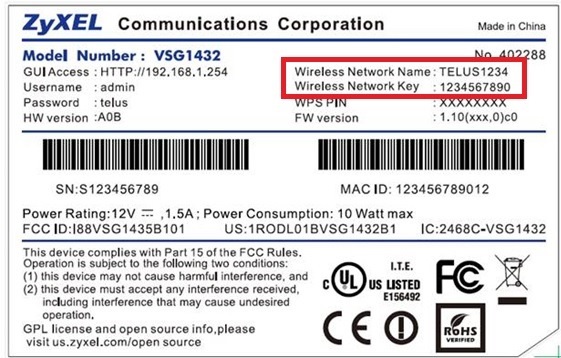 /lifehacker.ru/wp-content/uploads/2015/12/ZyXEL_sticker_1450811539-310x198.jpg" target="_blank">http://lifehacker.ru/wp-content/uploads/2015/12/ZyXEL_sticker_1450811539-310x198.jpg 310w, http://lifehacker.ru/wp-content/uploads/2015/12/ZyXEL_sticker_1450811539.jpg 561w" style="box-sizing: border-box; margin: 0px; padding: 0px; border: 1px solid rgb(204, 204, 204); vertical-align: baseline; height: auto; max-width: 100%;" width="561" />
/lifehacker.ru/wp-content/uploads/2015/12/ZyXEL_sticker_1450811539-310x198.jpg" target="_blank">http://lifehacker.ru/wp-content/uploads/2015/12/ZyXEL_sticker_1450811539-310x198.jpg 310w, http://lifehacker.ru/wp-content/uploads/2015/12/ZyXEL_sticker_1450811539.jpg 561w" style="box-sizing: border-box; margin: 0px; padding: 0px; border: 1px solid rgb(204, 204, 204); vertical-align: baseline; height: auto; max-width: 100%;" width="561" />
Этот способ подойдёт для вашего личного роутера или любого другого, к которому у вас есть физический доступ. У большинства современных роутеров есть уникальное имя сети и пароль, присваиваемые по умолчанию.
Обычно они печатаются на этикетке с серийным номером и прочей сервисной информацией или на специальной наклейке.
Вам остаётся только добраться до роутера и внимательно обследовать его тыльную сторону.
Если там ничего нет, попробуйте заглянуть в инструкцию или погуглить модель роутера. Наверняка найдёте то, что ищете.
Узнайте пароль из настроек сети Windows
Если вы подключены (или когда-то подключались) к сети через Windows, то она любезно подскажет вам забытый пароль.
В зависимости от версии Windows названия пунктов меню могут отличаться, но смысл примерно тот же.
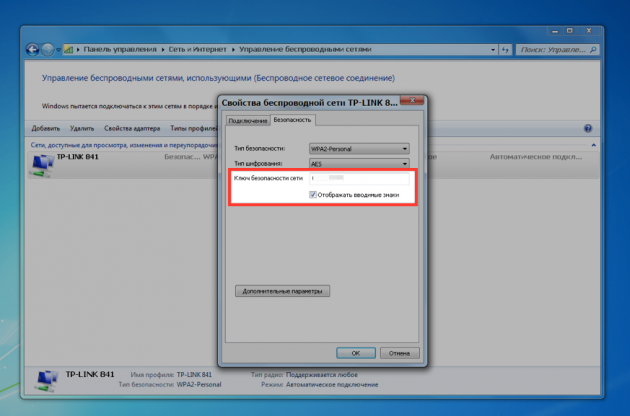 /lifehacker.ru/wp-content/uploads/2015/11/3_1448022395-247x163.png" target="_blank">http://lifehacker.ru/wp-content/uploads/2015/11/3_1448022395-247x163.png 247w, http://lifehacker.ru/wp-content/uploads/2015/11/3_1448022395-310x205.png 310w, http://lifehacker.ru/wp-content/uploads/2015/11/3_1448022395-640x423.png 640w, http://lifehacker.ru/wp-content/uploads/2015/11/3_1448022395.png 873w, http://lifehacker.ru/wp-content/uploads/2015/11/3_1448022395-247x163@2x.png 494w, http://lifehacker.ru/wp-content/uploads/2015/11/3_1448022395-310x205@2x.png 620w" style="box-sizing: border-box; margin: 0px; padding: 0px; border: 0px; vertical-align: baseline; height: auto; max-width: 100%;" width="630" />
/lifehacker.ru/wp-content/uploads/2015/11/3_1448022395-247x163.png" target="_blank">http://lifehacker.ru/wp-content/uploads/2015/11/3_1448022395-247x163.png 247w, http://lifehacker.ru/wp-content/uploads/2015/11/3_1448022395-310x205.png 310w, http://lifehacker.ru/wp-content/uploads/2015/11/3_1448022395-640x423.png 640w, http://lifehacker.ru/wp-content/uploads/2015/11/3_1448022395.png 873w, http://lifehacker.ru/wp-content/uploads/2015/11/3_1448022395-247x163@2x.png 494w, http://lifehacker.ru/wp-content/uploads/2015/11/3_1448022395-310x205@2x.png 620w" style="box-sizing: border-box; margin: 0px; padding: 0px; border: 0px; vertical-align: baseline; height: auto; max-width: 100%;" width="630" />
Нужно перейти в «Центр управления сетями и общим доступом» и добраться до списка беспроводных сетей.
Затем открыть свойства нужной сети и посмотреть пароль в поле «Ключ безопасности сети», не забыв поставить галочку на «Отображать вводимые знаки».
Посмотрите пароль в «Связке ключей» в OS X
С Mac всё точно так же. OS X хранит пароль от любой сети, к которой вы когда-нибудь подключались, и, разумеется, его можно увидеть.
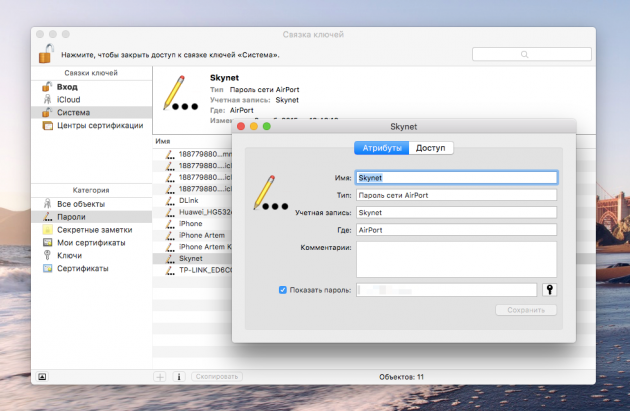 /lifehacker.ru/wp-content/uploads/2015/11/Snimok-e-krana-2015-11-20-v-13.02.06_1448022426-247x161.png" target="_blank">http://lifehacker.ru/wp-content/uploads/2015/11/Sn...3.02.06_1448022426-247x161.png 247w, http://lifehacker.ru/wp-content/uploads/2015/11/Sn...3.02.06_1448022426-310x202.png 310w, http://lifehacker.ru/wp-content/uploads/2015/11/Sn...3.02.06_1448022426-640x418.png 640w, http://lifehacker.ru/wp-content/uploads/2015/11/Sn...1-20-v-13.02.06_1448022426.png 978w, http://lifehacker.ru/wp-content/uploads/2015/11/Sn...2.06_1448022426-247x161@2x.png 494w, http://lifehacker.ru/wp-content/uploads/2015/11/Sn...2.06_1448022426-310x202@2x.png 620w" style="box-sizing: border-box; margin: 0px; padding: 0px; border: 0px; vertical-align: baseline; height: auto; max-width: 100%;" width="630" />
/lifehacker.ru/wp-content/uploads/2015/11/Snimok-e-krana-2015-11-20-v-13.02.06_1448022426-247x161.png" target="_blank">http://lifehacker.ru/wp-content/uploads/2015/11/Sn...3.02.06_1448022426-247x161.png 247w, http://lifehacker.ru/wp-content/uploads/2015/11/Sn...3.02.06_1448022426-310x202.png 310w, http://lifehacker.ru/wp-content/uploads/2015/11/Sn...3.02.06_1448022426-640x418.png 640w, http://lifehacker.ru/wp-content/uploads/2015/11/Sn...1-20-v-13.02.06_1448022426.png 978w, http://lifehacker.ru/wp-content/uploads/2015/11/Sn...2.06_1448022426-247x161@2x.png 494w, http://lifehacker.ru/wp-content/uploads/2015/11/Sn...2.06_1448022426-310x202@2x.png 620w" style="box-sizing: border-box; margin: 0px; padding: 0px; border: 0px; vertical-align: baseline; height: auto; max-width: 100%;" width="630" />
Делается это в «Связке ключей», где хранятся все ваши пароли. Запускаем её через Spotlight или из папки «Программы» и выбираем на боковой панели слева раздел «Система».
Далее находим нужную сеть в списке и жмём на кнопочку «i» на панели ниже. Ставим галочку возле «Показать пароль» и после ввода пароля администратора видим наш пароль от Wi-Fi.
Найдите пароль в веб-интерфейсе роутера
Если у вас есть доступ к веб-интерфейсу, то пароль роутера можно посмотреть там. Для этого надо перейти в браузере по адресу 192.168.0.1 (или 192.168.1.1) и ввести логин и пароль.
Структура меню у каждого производителя отличается, но суть в том, чтобы найти раздел Wireless Network, в котором есть пункт Security с опциями защиты.
В нём и содержится наш ключ, то есть пароль беспроводной сети.
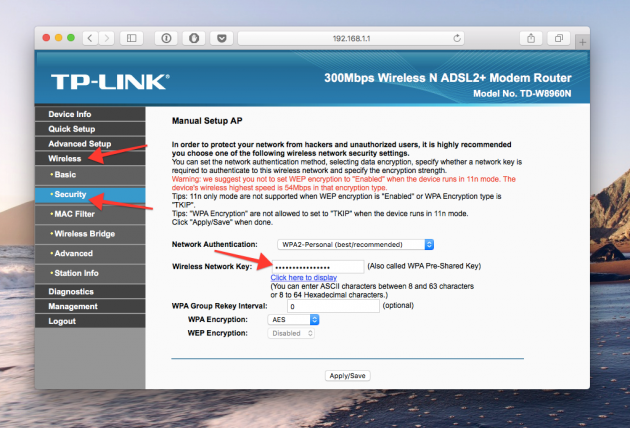 /lifehacker.ru/wp-content/uploads/2015/11/Snimok-e-krana-2015-11-20-v-13.21.53_1448022538-247x168.png" target="_blank">http://lifehacker.ru/wp-content/uploads/2015/11/Sn...3.21.53_1448022538-247x168.png 247w, http://lifehacker.ru/wp-content/uploads/2015/11/Sn...3.21.53_1448022538-310x211.png 310w, http://lifehacker.ru/wp-content/uploads/2015/11/Sn...3.21.53_1448022538-640x435.png 640w, http://lifehacker.ru/wp-content/uploads/2015/11/Sn...1-20-v-13.21.53_1448022538.png 1022w, http://lifehacker.ru/wp-content/uploads/2015/11/Sn...1.53_1448022538-247x168@2x.png 494w, http://lifehacker.ru/wp-content/uploads/2015/11/Sn...1.53_1448022538-310x211@2x.png 620w" style="box-sizing: border-box; margin: 0px; padding: 0px; border: 0px; vertical-align: baseline; height: auto; max-width: 100%;" width="630" />
/lifehacker.ru/wp-content/uploads/2015/11/Snimok-e-krana-2015-11-20-v-13.21.53_1448022538-247x168.png" target="_blank">http://lifehacker.ru/wp-content/uploads/2015/11/Sn...3.21.53_1448022538-247x168.png 247w, http://lifehacker.ru/wp-content/uploads/2015/11/Sn...3.21.53_1448022538-310x211.png 310w, http://lifehacker.ru/wp-content/uploads/2015/11/Sn...3.21.53_1448022538-640x435.png 640w, http://lifehacker.ru/wp-content/uploads/2015/11/Sn...1-20-v-13.21.53_1448022538.png 1022w, http://lifehacker.ru/wp-content/uploads/2015/11/Sn...1.53_1448022538-247x168@2x.png 494w, http://lifehacker.ru/wp-content/uploads/2015/11/Sn...1.53_1448022538-310x211@2x.png 620w" style="box-sizing: border-box; margin: 0px; padding: 0px; border: 0px; vertical-align: baseline; height: auto; max-width: 100%;" width="630" />
Выглядит необходимое нам меню примерно вот так. Пароль по умолчанию скрыт, и для его отображения нужно нажать на кнопку Display password или что-то в этом роде.
Сбросьте пароль и задайте новый
Ничто не устоит против грубой силы. Если пароль нельзя достать, значит, нужно его взломать, то есть сбросить.
Этот способ годится только в случае, когда нужен пароль от вашего домашнего роутера, но сработает на абсолютно любом маршрутизаторе, поскольку у каждого из них есть физическая кнопка сброса.
Единственный минус — если ваш провайдер использует специфические настройки подключения, его придётся настраивать заново.
 /lifehacker.ru/wp-content/uploads/2015/11/shutterstock_291092735_1448022765-1024x683.jpg" target="_blank">http://lifehacker.ru/wp-content/uploads/2015/11/sh...092735_1448022765-1024x683.jpg 1024w, http://lifehacker.ru/wp-content/uploads/2015/11/sh...1092735_1448022765-247x165.jpg 247w, http://lifehacker.ru/wp-content/uploads/2015/11/sh...1092735_1448022765-310x207.jpg 310w, http://lifehacker.ru/wp-content/uploads/2015/11/sh...092735_1448022765-1140x760.jpg 1140w, http://lifehacker.ru/wp-content/uploads/2015/11/sh...1092735_1448022765-640x427.jpg 640w, http://lifehacker.ru/wp-content/uploads/2015/11/sh...2735_1448022765-630x420@2x.jpg 1260w, http://lifehacker.ru/wp-content/uploads/2015/11/sh...735_1448022765-1024x683@2x.jpg 2048w, http://lifehacker.ru/wp-content/uploads/2015/11/sh...2735_1448022765-247x165@2x.jpg 494w, http://lifehacker.ru/wp-content/uploads/2015/11/sh...2735_1448022765-310x207@2x.jpg 620w, http://lifehacker.ru/wp-content/uploads/2015/11/sh...735_1448022765-1140x760@2x.jpg 2280w, http://lifehacker.ru/wp-content/uploads/2015/11/sh...2735_1448022765-640x427@2x.jpg 1280w" style="box-sizing: border-box; margin: 0px; padding: 0px; border: 0px; vertical-align: baseline; height: auto; max-width: 100%;" width="630" />
/lifehacker.ru/wp-content/uploads/2015/11/shutterstock_291092735_1448022765-1024x683.jpg" target="_blank">http://lifehacker.ru/wp-content/uploads/2015/11/sh...092735_1448022765-1024x683.jpg 1024w, http://lifehacker.ru/wp-content/uploads/2015/11/sh...1092735_1448022765-247x165.jpg 247w, http://lifehacker.ru/wp-content/uploads/2015/11/sh...1092735_1448022765-310x207.jpg 310w, http://lifehacker.ru/wp-content/uploads/2015/11/sh...092735_1448022765-1140x760.jpg 1140w, http://lifehacker.ru/wp-content/uploads/2015/11/sh...1092735_1448022765-640x427.jpg 640w, http://lifehacker.ru/wp-content/uploads/2015/11/sh...2735_1448022765-630x420@2x.jpg 1260w, http://lifehacker.ru/wp-content/uploads/2015/11/sh...735_1448022765-1024x683@2x.jpg 2048w, http://lifehacker.ru/wp-content/uploads/2015/11/sh...2735_1448022765-247x165@2x.jpg 494w, http://lifehacker.ru/wp-content/uploads/2015/11/sh...2735_1448022765-310x207@2x.jpg 620w, http://lifehacker.ru/wp-content/uploads/2015/11/sh...735_1448022765-1140x760@2x.jpg 2280w, http://lifehacker.ru/wp-content/uploads/2015/11/sh...2735_1448022765-640x427@2x.jpg 1280w" style="box-sizing: border-box; margin: 0px; padding: 0px; border: 0px; vertical-align: baseline; height: auto; max-width: 100%;" width="630" />
Итак, достаём роутер из шкафа, с антресолей — или где он там у вас спрятан — и внимательно смотрим на ту его часть, где расположены порты и кнопки управления.
Ищите небольшое отверстие, рядом с которым написано Reset. Это и есть кнопка сброса.
Её нужно нажать скрепкой или иголкой и подержать несколько секунд (если не поможет, то зажимаем reset и, не отпуская кнопки, выключаем роутер на 30 секунд, а затем, продолжая держать кнопку, включаем и отпускаем ее через 30 секунд).
После этого настройки роутера сбросятся на стандартные и вы сможете узнать пароль одним из способов, описанных выше.
Метки: пароли |
Как ускорить работу компьютера |
Это цитата сообщения kot-bez-sapog [Прочитать целиком + В свой цитатник или сообщество!]
Серия сообщений "Компьютерная грамотность":
Часть 1 - Тысяча и одна полезность
Часть 2 - Блокировка компьютера вирусом. Как снять блокировку с компьютера
...
Часть 10 - 38 клавиатурных сокращений, которые работают в любом браузере
Часть 11 - Конвертер YouTube в MP3
Часть 12 - Как ускорить работу компьютера
Метки: Как ускорить работу компьютера |
Как просматривать и брать картинки с Яндекс фото в связи с новыми изменениями |
Это цитата сообщения Шадрина_Галина [Прочитать целиком + В свой цитатник или сообщество!]
Находим нужную картинку на ЯНДЕКС ФОТО, И щелкаем по ней мышкой.  |
Серия сообщений "Уроки для блогов":
Часть 1 - Как скопировать текст с сайта, который защищен от копирования.
Часть 2 - Как взять картинку с альбомов Яндекс -фото
...
Часть 18 - Как к каждой записи в дневнике, сделать свой простенький курсор, и вставить его в пост.
Часть 19 - Сервисы, которые в считанные секунды сожмут любые картинки или фото без потери качества
Часть 20 - Как просматривать и брать картинки с Яндекс фото в связи с новыми изменениями
Часть 21 - Как увидеть пароль вместо звездочек?
Часть 22 - Как сделать бегущую строку и бегущее изображение в дневнике
Часть 23 - Сделать текст с окошечком прокрутки (флеймом)
Часть 24 - Как быстро вставить в пост на ЛиРу картинку из Интернета
|
Бродилочка по сайтам,где можно обработать фото.Подписать,увеличить,уменьшить,сделать разные эффекты,ну и конечно вставить фото в оригинальную |
Это цитата сообщения griwunjka [Прочитать целиком + В свой цитатник или сообщество!]
|
|
БРОДИЛКА ПО ФОТОГЕНЕРАТОРАМ (ЧАСТЬ ВТОРАЯ) |
Это цитата сообщения griwunjka [Прочитать целиком + В свой цитатник или сообщество!]
Метки: БРОДИЛКА ПО ФОТОГЕНЕРАТОРАМ (ЧАСТЬ ВТОРАЯ) |
Как и где найти ВСЕ свои метки в блогах, сохраненных на майле |
Это цитата сообщения Шадрина_Галина [Прочитать целиком + В свой цитатник или сообщество!]
  Записи стали доступны, но как разобрать их по МЕТКАМ, по которым они были разобраны в блогах, и где эти метки найти.  |
Серия сообщений "Уроки для блогов":
Часть 1 - Как скопировать текст с сайта, который защищен от копирования.
Часть 2 - Как взять картинку с альбомов Яндекс -фото
...
Часть 13 - Этот пост для тех, кто еще не смог сохранить свой блог!
Часть 14 - Этот пост для тех, кто имел СВОЙ БЛОГ на майле
Часть 15 - Как и где найти ВСЕ свои метки в блогах, сохраненных на майле
Часть 16 - Делаем самую простую кликабельную кнопочку с надписью.
Часть 17 - Как вытащить картинку из Microsoft Word, и перевести ее в рисунок формата jpeg
|
Анимационные открытки картинки с надписями. С кодами для вставки! Замечательный сайт! |
Это цитата сообщения Шадрина_Галина [Прочитать целиком + В свой цитатник или сообщество!]
  ЛЮБОВЬ ДРУЖБА. Анимации картинки и открытки с надписями, для тех кто влюблен. Побалуйте свои вторые половинки красивой анимацией. И про друзей тоже не забудьте! Анимационные открытки служат для передачи самых нежных, ярких и душевных эмоций. ЛЮБОВЬ ДРУЖБА. Анимации картинки и открытки с надписями, для тех кто влюблен. Побалуйте свои вторые половинки красивой анимацией. И про друзей тоже не забудьте! Анимационные открытки служат для передачи самых нежных, ярких и душевных эмоций. ПРАЗДНИКИ Очень пригодится эта часть сайта, когда у друга или иное торжество. Анимационные картинки с надписями - С днем рождения, поздравляю, от всей души. Разнообразные поздравления. Первая папочка универсальна - для любого торжества. Ещё зайдите в подарки - там клёвые анимашки с букетами, добрыми пожеланиями. Можно составить супер сюрприз. ПРАЗДНИКИ Очень пригодится эта часть сайта, когда у друга или иное торжество. Анимационные картинки с надписями - С днем рождения, поздравляю, от всей души. Разнообразные поздравления. Первая папочка универсальна - для любого торжества. Ещё зайдите в подарки - там клёвые анимашки с букетами, добрыми пожеланиями. Можно составить супер сюрприз. |
Серия сообщений "Ссылки":
Часть 1 - Все крупные и известные поисковые системы на одном сайте.
Часть 2 - Всем любителям старого кино.
...
Часть 10 - Полная подборка правил русского языка.
Часть 11 - Список всех крупных поисковых систем
Часть 12 - Анимационные открытки картинки с надписями. С кодами для вставки! Замечательный сайт!
|
поиск в интернете по фото |
Дневник |
"Поиск в интернете по фото"
Все, даже начинающие пользователи, знают что такое поисковая система и, конечно же, все знают, как с помощью поиска найти в Интернете то, что нам нужно – надо просто набрать в соответствующем поле любой текст (поисковый запрос) и через несколько секунд мы получим массу ссылок на сайты по запрашиваемой теме.
Однако не все знают, что существует также возможность находить в сети информацию не только по тексту, но и по фотографии. При таком варианте поиска мы просто «показываем» поисковой системе любую картинку или фотографию, а она находит в Интернете копии этой фотографии, сообщает, что на ней изображено (или же даёт ссылки на описание), а также предлагает большое количество похожих фотографий.
Для чего это нужно? Вариантов может быть очень много.
Например, у нас есть фотография какого либо устройства или прибора (телефон, планшет, ноутбук, холодильник и др.) и мы хотим купить себе такой же, но даже не знаем его название. С помощью поиска по фото мы узнаем об этом устройстве всё необходимое (название, цену, параметры и т.д.)
Другой пример – у нас есть фото человека или группы, но мы не знаем, кто это или же хотим получить больше информации (например, о любимом артисте, музыкальной группе и др.). Поиск по фото поможет и в этом.
Поиск по фотографии может помочь также и для разоблачения мошенников, выдающих себя за других людей. Например, некоторые «продавцы» товаров через Интернет, которые не собираются высылать покупателю оплаченный товар (или же зная о низком качестве своих товаров), размещают на своем сайте чужую фотографию, выдавая её за свою собственную. Ещё один вариант, когда на сайте размещаются фотографии «благодарных покупателей» с отзывами о высоком качестве товара (такие отзывы обычно написаны самим продавцом). Проверив фотографии через поиск можно в большинстве случаев понять, кто действительно изображен на фотографии. Вполне возможно, что на другом сайте эти же лица будут под другими именами.
Также поиск по фото можно использовать для того чтобы найти другие размеры существующей у нас картинки. Т.е. имея картинку маленького размера (например, 200х100) мы можем легко найти такую же картинку большого размера (например, 2000х1000).
Короче говоря, поводов для использования поиска по фотографии может быть действительно много...
Единственное условие для успешного поиска – такая фотография должна присутствовать в сети! Другими словами, по фотографии можно найти много интересного, если эта фотография популярна в интернете (фото знаменитости, популярного планшета, произведения искусства и т.п.). Если же это фото блохастого кота, которого мы вчера принесли из подвала соседнего дома, то вероятнее всего информации о нем в Интернете не будет. Надеюсь, это понятно!
Теперь давайте приступим к практике…
Использовать для поиска мы будем один сервис (images.google.com), но вариантов запуска поиска рассмотрим несколько – сначала поговорим о поиске картинок, которые нам попались на глаза в Интернете, а потом о поиске фотографий, хранящихся на жестком диске нашего компьютера.
Итак, если на каком-либо сайте нам попалась интересная картинка, и мы хотим знать о ней больше, то проще всего это можно сделать в браузере Google Chrome. Для этого просто щелкаем в этом браузере по нужной картинке правой кнопкой мыши и выбираем пункт Найти это изображение в Google:
В браузере Firefox можно установить дополнение Google Search by Image (о дополнениях читайте здесь), позволяющее запускать поиск по фото тоже с помощью правой кнопки мыши. Только в данном случае выбирать в меню нужно будет пункт Search Image on Google:
Если же вы не хотите устанавливать дополнения или пользуетесь другим браузером, то таких пунктов в контекстном меню не будет. В этом случае надо действовать несколько по-другому: выбрать в этом же контекстном меню пункт, отвечающий за копирование адреса фотографии. Это может быть пункт Копировать адрес изображения, Копировать ссылку на изображение или же Копировать URL картинки:
Щелкнув данный пункт, мы скопируем ссылку на фотографию в буфер обмена.
После этого сразу заходим в главное окно поиска по фото, которое расположено по адресу http://images.google.com и нажимаем значок фотоаппарата:
В открывшемся далее окошке на вкладке Указать ссылку вставляем скопированный адрес в соответствующее поле (с помощью комбинации CTRL + V):
После этого жмём кнопку Поиск по картинке.
Если фотография находится не в Интернете, а на жестком диске нашего компьютера, то переходим на вкладку Загрузить файл, где нажимаем кнопку Выберите файл:
После этого просто находим нужную фотографию на жестком диске и выбираем её.
Ещё один вариант - просто перетащить любую фотографию прямо в окно поиска:
Как видите, способов загрузки изображения для его дальнейшего поиска достаточно, но в любом случае сразу после загрузки изображения начнется его поиск.
В результате поиска мы получим примерно вот такую страницу:
На этой странице мы можем:
- быстро понять, что именно изображено на картинке (1);
- узнать подробную информацию о картинке, перейдя по ссылкам на страницы, где присутствует наше изображение (2);
- найти другие размеры нашего изображения, щелкнув картинку вверху (3);
- посмотреть изображения, которые похожи на исходное (4).
Успешного поиска!
Автор: Андрей Курганов
Метки: поиск по фото |
Интересные слайд-шоу в ваш дневник |
Это цитата сообщения Лариса_Гурьянова [Прочитать целиком + В свой цитатник или сообщество!]
Код снизу без фоток... Вставляйте АДРЕС своих фоток вместо слов ССЫЛКА.
Картинки вставляются ТОЛЬКО в формате Jpeg
Метки: Интересные слайд-шоу в ваш дневник |
strong>Оформление дневника для начинающих и не только. |
Это цитата сообщения SvetlanaT [Прочитать целиком + В свой цитатник или сообщество!]
 Подборка УРОКОВ для начинающих блогеров и не только.... Оформляем свой дневник. Здесь всё самое необходимое, чтобы сделать его красивым и интересным. ♥Оформление дневника новые настройки. ♥Картинки флеш,информеры для оформления дневника. ♥Полезное ДЛЯ НОВИЧКОВ на LiveInternet. ♥Как сделать ПОСТ С КАРТИНКОЙ ♥Как ВСТАВИТЬ КАРТИНКУ в пост. ♥МЕНЯЕМ ДАТУ ПОСТОВ на Лиру. ♥Как вставить ВИДЕО в дневник. ♥Как ЦИТИРОВАТЬ ЧУЖОЙ пост. ♥Как загрузить МУЗЫКУ к себе на Лиру. ♥УЧИМСЯ сами ДЕЛАТЬ свои РАМОЧКИ. ♥Делаем КРАСИВЫЙ ТЕКСТ для оформления дневника. ♥Полезные HTML ТЕГИ для новичков. ♥Как УБРАТЬ ТЕКСТ ПОД КАТ.(свернуть) ♥Делаем ОКОШКО ДЛЯ КОДОВ(флейм). ♥Делаем ТЕКСТОВУЮ ССЫЛКУ. ♥Как расположить КАРТИНКИ С ТЕКСТОМ? ♥ОФФОРМЛЕНИЕ ТЕКСТА в дневнике. ♥ПОЛЕЗНЫЕ ССЫЛКИ для оформления дневника. ♥Делаем ПРИВЕТСТВИЕ-ЭПИГРАФ в дневник? ЗДЕСЬ далее... |
|
Таблица безопасных цветов. |
Это цитата сообщения SvetlanaT [Прочитать целиком + В свой цитатник или сообщество!]
Какой выбрать цвет для шрифта поста. Вы можете выбрать здесь.
Дальше делаем так: Копируйте код из окошка.
В этом коде,где написано КОД ЦВЕТА- ВСТАВЛЯЙТЕ понравившийся код Буквенного
или Цифрового цвета,выбрав его из большого разнообразия цветов.
Внутрь кавычек, кавычки не трогаем. А где написано, ВАШ ТЕКСТ, пишите свой текст.
Вот ещё один код,но он работает только на ЛИРУ. [color=red] ВАШ ТЕКСТ [/color]
Вместо слова red вставляйте КОД ЦВЕТА-буквенного или цифрового.
БУКВЕННЫЕ КОДЫ ЦВЕТА.
Aqua Black Fuchsia Green Aquamarine Lime Maroon Navy Olive Purple Red Silver Teal White Yellow Blue
Gold Orange Pink Peru Chocolate Coral Violet Grey
ЗДЕСЬ далее...SvetlanaT
Метки: Таблица безопасных цветов. |
| Страницы: | [2] 1 |